2在RNetWorx中组态DeviceNET之添加EDS文件文档格式.docx
《2在RNetWorx中组态DeviceNET之添加EDS文件文档格式.docx》由会员分享,可在线阅读,更多相关《2在RNetWorx中组态DeviceNET之添加EDS文件文档格式.docx(14页珍藏版)》请在冰豆网上搜索。
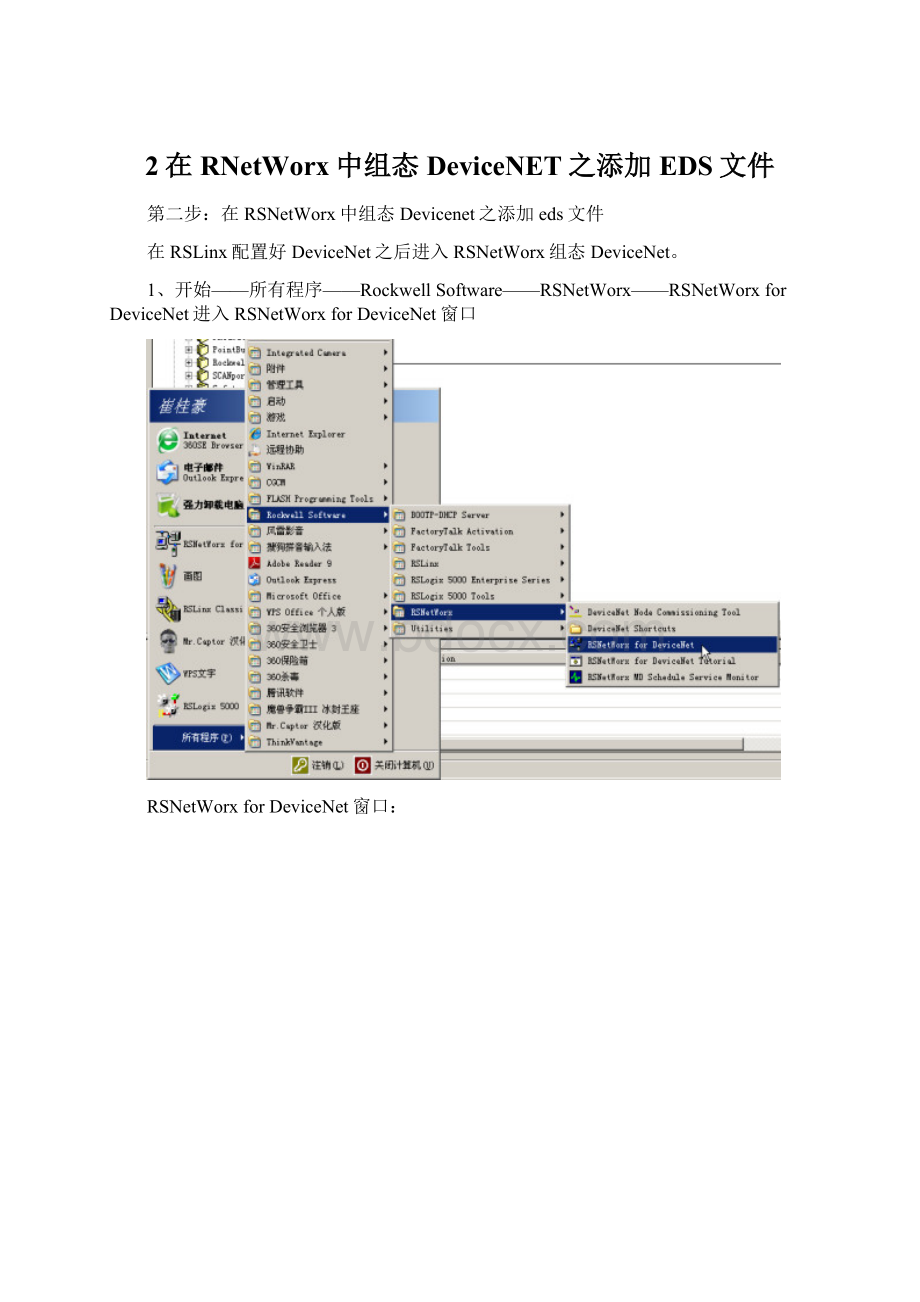
1、开始——所有程序——RockwellSoftware——RSNetWorx——RSNetWorxforDeviceNet进入RSNetWorxforDeviceNet窗口
RSNetWorxforDeviceNet窗口:
2、在RSNetWorxforDeviceNet窗口中点击工具栏中的
(Online)进入Browsefornetwork窗口,在Browsefornetwork窗口中从“AB_ETH-ZCX3,Ethernet”开始依次点开前面的“+”,选中
之后,Browsefornetwork窗口下方的“OK”按钮会由暗变亮,点击“OK”按钮。
确定之后,弹出
窗口,点击“确定”,之后弹出
窗口开始浏览Devicenet网络地址,浏览结束之后就可以看到Devicenet网络中的所有地址站,如图:
提示:
初次组态的情况下如果进入Browsefornetwork窗口之后看不到
,就需要添加EDS文件,一般这种情况先确定EDS文件的存放路径,批处理EDS文件添加,然后按照以下步骤操作就要点击RSNetWorxforDeviceNet窗口菜单里的Tools选
,弹出
点击“下一步”,弹出
,确定选中
后点击“下一步”,弹出
,选中
(注意:
选中RegisteradirectoryofEDSfiles之后要将其后的Lookinsubfolders勾选上),然后点击Browse按钮添加EDS文件的存放路径
,然后点击“下一步”开始浏览该路径中的EDS文件
点击“下一步”就可以看到添加好EDS文件的硬件
点击“下一步”:
然后点击“下一步添加EDS文件:
进度完成之后点击“完成”就可以看到整个Devicenet网络:
另外:
如果Devicenet网络中有的地址中未显示硬件图标或者其图标上显示一个黄色的问号,就说明该地址添加EDS文件失败,需要单独添加EDS文件。
比如说Ad:
30是灯标控制器,未添加好EDS文件,那么按以下步骤操作:
在Devicenet网络中右键点击Ad30,弹出
,选择
Re-registerDevice...弹出
选中
,点击Browse...找到灯标控制器EDS文件的存放路径路径:
鼠标左键点一下窗口中灯标控制器选中它,然后点击窗口左边的
,在ChangIcon窗口中找到灯标控制器的符号,如果没有点击下方的Browse找到灯标符号的存放路径后打开,可以看到灯标符号已添加好
完成。
如果添加完成后依然在Browsefornetwork窗口中看不到添加好EDS文件的地址(如下图),就应该重启RSNetWorx,如果还不行就要重启计算机。
完成后就可以看到: